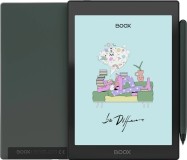- Android-приложение ES Проводник, версия: 3.1.0.3, цена: Бесплатно
Современную идеологию создания операционных систем, особенно мобильных, понять очень трудно. Особенно тем, кто имел возможность лицезреть её целиком чуть ли не от самого начала.
При переходе на Android для постоянного пользования я был абсолютно уверен, что весь базовый комплект софта будет на месте, когда я приобрету девайс. Даже нет - это была не просто уверенность, а мне казалось само собой разумеющимся наличие на устройстве необходимых программ.
Как это водится, я изучил сильные и слабые места операционной системы от Google, прочитал несколько обзоров как самого Android'а, так и его в составе различных продуктов современной мобильной техники, и уже перед самой покупкой планшета подыскал нужные программы. Причём ещё тогда мне "били по глазам" с непривычки описания файловых менеджеров под Android...
Когда тот самый день настал, я уже с предвкушением получения неоценимого пользовательского опыта вставил MicroSD-карту в соответствующий разъём и нажал кнопку включения. Следующим шагом, как я думал, имея за плечами опыт установки Windows с диска, и причём не один раз, будет установка софта. Зайдя в меню приложений, я стал искать "Проводник", "Файловый менеджер", ну, или хотя бы какой-нибудь "Norton Commander" на худой конец.
И лишь намного позже я понял, что у Android, как и у конкурирующих решений от других производителей, нет встроенного файлового менеджера! Правда, на моём экземпляре устройства всё же был установлен какой-то "шедевр кодинга", с которым оказалось совершенно невозможно работать. Половина надписей была на ломаном английском, везде наблюдался разнобой как в оформлении, так и в стабильности: время от времени файлы копировались... полностью стираясь в процессе (в итоге получалась куча файлов весом по 0 байт каждый). Помимо этого, кнопки "Копировать"/"Вставить"/"Вырезать" появлялись, что называется, по собственному волеизъявлению, никак не реагируя на мои попытки спрятать или вызвать их в нужный момент. Финалом в этом "фестивале смеха" андроида надо мной была оригинальная фраза при попытке выйти из приложения: "Пресс снова бросить курить". Осыпая проклятьями встроенную софтинку, я полез в Маркет (а иначе устанавливать APK-файлы нельзя было!) и стал подыскивать достойную замену.
Как только я ввёл в поиске слово "Проводник", мне на глаза сразу же попалось соответствующее приложение от Estrongs App Group. Насколько мне известно теперь, из умелых рук этих ребят помимо файлового менеджера вышел ещё и неплохой диспетчер задач, который, впрочем, потом тоже случилось установить. Хорошие оценки от пользователей и симпатичные скриншоты сделали своё дело. В один присест заглотив медианаживку, я нажал кнопку "Установить", и пошло-поехало.
Итак, как это водится, сначала покажу значок этой программы. Благодаря характерному цвету папки (обычно все рисуют жёлтую, оглядываясь всё на тот же Microsoft Проводник) и небольшой надписи "ES" в углу её можно на раз отличить от иконок других файловых менеджеров. Иконка имеет очень много вариантов в разных разрешениях, так что и на устройствах с высоким значением DPI будет выглядеть чётко и без смазанностей. Лично мной это было проверено на следующих устройствах: Fly IQ4412 Coral, Samsung Galaxy S, Samsung Galaxy S II, Samsung Galaxy Y, Ainol Novo7 Legend и многих других. Везде - великолепное отображение.
За этой иконкой, а точнее за её нажатием, скрывается заглавная страница. И даже не одна:
1. Функционал файлового менеджера
Как уже понятно из заголовка, ES Проводник обладает не только функциональностью, требуемой от файлового менеджера. О том, что выходит за стандартные возможности, я постараюсь написать ниже, пока же - только самые необходимые подобному классу программ функции.
Заглавный экран программы представляет собой страницу с быстрыми ссылками, оформленными и сгруппированными по блокам. Правда, перед её показом, файловый менеджер ещё попытается научить пользователя управлять программой при помощи жестов.
Как видно на иллюстрации, верхний блок составляют ссылки на медиаэлементы, папку "mnt/sdcard/Downloads" (что вполне логично для программы, написанной для устройств, прямое назначение которых - активное использование сети Интернет) и менеджер приложений, аналогичный меню "Установка и удаление программ" в Windows. Находящиеся рядом со ссылками значки в виде координатной сетки Земли - ссылки на Google Поиск изображений (рядом с "Images"), Play Музыку (возле "Music"), мобильную версию YouTube (для "Movies"), Play Книги и Play Приложения соответственно. Иконка загрузки возле ссылки на папку загрузок позволяет получить быстрый доступ ко встроенному менеджеру загрузок.
Ниже идёт блок, состоящий как бы из полос. Каждая из этих полос - один из имеющихся накопителей, в моём случае - только внутренняя память (mnt/sdcard). Наличие довольно крупных значков, шкалы использования памяти на накопителе и даже само позиционирование этих элементов - ещё одна заметная отсылка ко встроенному в Windows Проводнику.
А вот третий блок на заглавной странице, в отличие от других, полностью настраиваемый. Это, конечно, не означает, что здесь возможна замена значков/фонов/шрифтов, но поменять имеющиеся здесь элементы на те, которые удобны конкретному пользователю, можно очень легко: необходимо просто коснуться нужного места и удерживать, пока не появится меню в двух пунктах. Выбрав "Edit", можно выбрать любому из шести пунктов замену в лице какого-нибудь из доступных элементов. Всего их доступно 15 (9 на выбор + 6 стандартных): "Hide List" (список "более скрытых"), "SDCard Analyst" (анализ памяти), "Root Explorer" (включение/выключение Root-доступа), "Gesture" (включение "пузырька" жестов), "Net Manager" (менеджер сетей), "Bluetooth" (поиск и просмотр устройств вокруг), "FTP" (File Transfer Protocol - протокол передачи данных на какой-либо сервер, полезен при создании и дополнении сайтов), "Download Manager" (менеджер загрузок), "Clipboard" (буфер обмена), "Cloud" (облачные сервисы и хранилища), "Remote Manager" (удалённый компьютер), "LAN" (Local Adapter Network, или локальная сеть), "Send Files" (передача файлов по Direct Wi-Fi), "System Manager" (ссылка на приложение "ES Диспетчер задач", предлагает установить при его отсутствии), "Recycle Bin" (корзина). К сожалению, одновременно таких пунктов может быть только 6, чего хватит явно не каждому.
Но самым интересным, несомненно, является нижний блок. Это своеобразная "панель закладок", на которую можно добавить абсолютно всё и сколько угодно - от ссылок на файлы и каталоги до веб-страниц. Достаточно лишь задержать палец на существующем элементе и выбрать в появившемся меню "Add". Правда, путь к файлу/каталогу/странице придётся вводить с клавиатуры, если нет возможности скопировать его путь из приложения, кнопки "Обзор..." для выбора файлов в диалоговом окне, как в случае с Windows-Проводником, здесь нет. Зато можно при просмотре файлов в самом проводнике добавить элемент на эту панель. Добавленная ссылка (здесь они почему-то называются "Закладки" - Bookmarks) автоматически приобретёт нужный значок (изображение папки, файла, рисунка, ноты, обрезка плёнки или полярной сети координат) и название, заданное пользователем в ходе создания ссылки.
Увлекшись описанием главной страницы, я едва не забыл описать общие элементы для каждого окна. Да, именно окна, хотя по факту - это вкладки. Двупанельного режима, как в Anttek File Explorer или Total Commander for Android, здесь нет.
Итак, каждое окно состоит из следующих элементов, которые, всё же, могут несколько различаться:
В самой верхней части располагается индикатор положения текущего окна (вкладки). Принцип его работы схож с таковым у индикатора рабочих столов в iOS - он показывает, на каком по порядку экране находится пользователь. Причём эти мелкие элементы кликабельны (!), что выглядит даже несколько абсурдно в плане удобства управления ими. Индикатор текущего окна снабжается текстом и голубоватым фоном, все остальные имеют лишь значки.
Чуть ниже находится адресная строка, представляющая здесь собой поле "комбинированного ввода" - то есть текстовое поле и ниспадающее меню в одном целом. В некоторых случаях в ней могут возникать "уровни" - тоже по аналогии с настольным Проводником от компании Microsoft.
 История ранее введённых значений |
Вот это я и называю уровнями (сравните с адресной строкой в Windows XP Проводнике) |
 Боковое меню |
 Боковое меню, прокрученное до упора вниз |
Слева от строки - иконка открытия бокового меню, справа - кнопка закрытия текущего окна, впрочем, там и следовало ожидать её увидеть.
Пропуская само окно (содержимое), следует заметить небольшую панель с кнопками внизу. Их количество может варьироваться, максимальное число отображающихся одновременно - 5. С этим тоже возникает немало неудобств - если на небольших экранах с низким разрешением столь малое количество кнопок ещё можно оправдать необходимостью быстро попадать по ним пальцем, то на современных 10- и 12-дюймовых Android-планшетах эти кнопки стоят как "один в поле". Как правило, кнопок бывает больше, чем их может поместиться на эту панель, в таком случае большинство будет спрятано в троеточие меню, которое нельзя вызвать нажатием аппаратной клавиши меню на устройстве - ещё один недостаток управления программой. По умолчанию нажатие аппаратной клавиши меню вызывает в программе появление бокового меню, что, по мне, несколько неэффективно.
Перемещаться между окнами можно свайпами, причём отключить эту возможность нельзя - поэтому возможны некоторые проблемы при скроллинге на небольшие расстояния или если в процессе прокрутки палец пользователя сместится по горизонтали. Впрочем, при тестировании приложения на более-менее мощных устройствах (Galaxy S II, Fly IQ4412 Coral) эта проблема исчезала.
 Кнопка "More" порой скрывает слишком многое |
 Окно сферическое в вакууме |
 Вырываемся за пределы /SDcard |
 Открывать можно чем угодно и что угодно |
Что касается быстрого переключения между окнами, предусмотрена возможность вызвать список всех открытых окон щипком. В полученном списке можно закрывать окна по отдельности или все, кроме текущего. Кроме того, можно сразу же назначить те, что будут открываться по умолчанию.
Щипок в обратную сторону переведёт в полноэкранный режим:
Напоминаем, что одновременно можно держать открытыми только 8 окон. Последующие будут закрываться автоматически, выводя соответствующее предупреждение. "Вытесняющей многооконности" здесь нет, за что отдельное спасибо разработчикам.
Отходя от долгого описания элементов и способов управления, наконец, перейдём к рассмотрению, собственно, возможностей проводника.
В отличие от некоторых конкурирующих решений, не выпускающих пользователя на уровни выше "sdcard" и равных ему, ES Проводник обеспечивает доступ абсолютно ко всем файлам, доступ к которым (в случае отсутствия Root-прав) открыт системой. То есть можно выходить в "mnt", "asec", и т.д. Помимо этого, можно настроить отображение скрытых файлов, показ предпросмотра на файлах программ и изображений и даже (!) Корзину, которой многим могло не хватать после перехода на Android. Увы, здесь корзина не является общей для всех файловых менеджеров, из-за чего теряется значительная часть пользы данной функции.
Кроме просмотра файлов, можно также создавать их в неограниченном количестве, редактировать, не выходя из приложения, переименовывать, сжимать, перемещать, копировать, пересылать на другие устройства всеми доступными способами, скрывать и добавлять на рабочий стол в виде ярлыка. Последнее, кстати, весьма удобно при активной работе с документами и фотографиями на Android'е.
Как и в старом добром Проводнике от Microsoft, здесь можно настраивать отображение файлов, доступное в девяти режимах: иконка трёх размеров, список трёх размеров и столько же детальных списков. Многие могут упрекнуть данный файловый менеджер в отсутствии просмотра файлов "большими preview'ами", но такая возможность уже предусмотрена только для фотографий и изображений, что логичнее повсеместного отображения несоразмерно крупных иконок. Ещё файлы можно сортировать по имени, типу, размеру и дате последнего внесённого изменения.
Доступен весьма недурный поиск по файлам в текущем каталоге. Можно искать только определённые типы файлов, например, или по дате создания или имени. Кроме того, доступен поиск в Интернете, если нажать иконку, появляющуюся справа от поискового текстового поля.
Выделение в ES Проводнике происходит стандартно - нужно задержать файл пальцем, а затем, когда внешний вид меню изменится - выбирать последующие. При этом на верхней панели появятся кнопки "Выбрать всё", "Снять выбор" и "Готово". Понять, выбран файл или нет, можно по небольшой галочке напротив файла. Если попытаться сдвинуть выделенные файлы с места, они не начнут перемещение в указанную папку, а начнут реагировать на так называемые "горячие углы", наведя палец на которые, можно быстро скопировать, вырезать, расшарить или удалить файлы.
2. Кастомизация и её возможности
Все возможности несколько приукрасить стандартный вид программы доступны по команде "Menu - Theme". По сути, они представляют собой две (на момент написания отзыва) темы со скромным количеством настроек. Можно настроить цвет заднего фона окна или установить обои, изменять цвет текста и стиль изображения папки. Последних, кстати, доступно шесть - голубой, жёлтый, зелёный, красный, розовый и чёрный. Как делать свои темы - в программе нигде не написано. Тем не менее, даже при очень большом желании нельзя достичь полной уникальности оформления, хотя, при этом нельзя забывать, что это всего лишь файловый менеджер. Из кастомизации здесь, скорее, можно извлечь "практический" плюс - владельцу устройства с AMOLED-экраном пригодится возможность обустроить всё в тёмных тонах.
3. Дополнительные программы, включенные в комплект
Здесь речь пойдёт вовсе не о ES Диспетчере задач, а об увесистом комплекте дополнительных микропрограмм, встроенных в сам файловый менеджер. Они широко разнообразят его функционал, позволяя, по сути, обходиться лишь одной программой при использовании Android-устройства.
Итак, по порядку:
3.1. Библиотеки
Работают они тут не совсем, а точнее, совсем не по аналогии с Windows-Проводником. Именно поэтому их описание находится здесь, а не в главе об основном функционале файлового менеджера. Если в Windows'овском Проводнике Библиотеки - это просто ссылки на папки в Documents and Settings, то здесь - это своеобразные "фильтры". К примеру, если выбрать "Картинки", то откроется окно со всеми найденными на устройстве фотографиями, рассортированными по альбомам. В окне будут доступны только те типичные задачи, которые выполняются с картинками: привязка аккаунта в Facebook/Instagram/Flickr, отображение сплошного фотопотока, просмотр в полноэкранном режиме, возможность устроить слайд-шоу. То же самое - для "Музыки", "Видео" и "Книг". Пользоваться Библиотеками в ES Проводнике весьма удобно, по моим субъективным ощущениям.
3.2. Аудио- и видеоплеер
Многие могут усомниться в приемлемом качестве этих микропрограмм, особенно учитывая, что акцент при создании самого ES Проводника делался явно не на них. Сказать откровенно - это просто переосмысленные дубли стандартных Android-программ такого же типа.
Аудиоплеер простой, не имеет даже собственного эквалайзера. Имеется возможность создавать плей-листы, устанавливать рингтоны, воспроизводить файлы в режиме Shuffle и находить информацию о прослушиваемой мелодии в Интернете. Явно не хватает жестового переключения композиций и вывода уведомления при проигрывании. Тем не менее, это уже придирки, так как, ещё раз повторю, перед нами файловый менеджер, а не профессиональное средство для воспроизведения звука.
 Музыкальная библиотека |
 Перед воспроизведением ещё раз спросят, точно ли пользователь хочет привлечь к этому делу встроенный плеер |
 Почти плеер... L |
 Плей-лист |
 То же самое, но дополненное |
 Полезная опция, позволяет "выпнуть" системные рингтоны и прочие сигналы из плей-листа |
Видеоплеер ещё проще. В нём нельзя менять даже порядок воспроизведения файлов. В целом, почти не уступает встроенному в прошивку.
3.3. ES Note Editor
А вот это уже мало-мальски мощный инструмент. Это не просто просмотр и редактирование текстовых файлов - здесь возможен самостоятельный выбор кодировки текста и терминаторов (символов окончания строки). Кроме этого, предусмотрена быстрая навигация при помощи ползунка снизу. Редактор работает адекватно и отлично подходит для внесения небольших изменений в текстовые файлы. Шрифт не настраивается. Зато имеется поиск по названию файла, зачем-то ищущий книги с таким же названием в Play Книгах.
 ES Note Editor |
 Плюшками балуемся |
 Набор Терминаторов |
 Он ещё спрашивает ☺ |
 А иногда случается и такое |
3.4. Сервисы сетевой связи
ES Проводник поддерживает при помощи микропрограмм подключение к различным системам хранения данных: локальным сетям, облачным хранилищам, FTP-серверам и Bluetooth-устройствам. Это, несомненно, ставит его несколько выше аналогов, не умеющих работать ни с FTP, ни с LAN.
Сервисы облачных хранилищ, кстати, доступны в ограниченном количестве. Можно привязать к Проводнику Box, SugarSync, DropBox, SkyDrive, Google Drive, Amazon S3, Yandex.Disk и "облако" от Ubuntu.
Bluetooth-менеджер позволяет находить устройства вокруг, и, при наличии разрешения, "копаться" в их файловой системе. В целом, функционал оправдывает ожидания.
3.5. Tools
Все остальные инструменты спрятаны в ниспадающее меню "Tools". Среди них - менеджер приложений с возможностью запуска или удаления пользовательских приложений, а при наличии Root-прав - и системных.
Возможно также отображение приложений, установленных в память телефона или только тех, что расположены в sdcard. Стоит отметить, что ES Проводник - первое приложение, с помощью которого я научился удалять системный софт при наличии Root-прав.
Ещё есть менеджер загрузок, который мне пока так и не удалось опробовать в действии. Зато SDCard Analyst работает превосходно. Он может выборочно отображать файлы по размеру в каталогах и показывать, сколько места (в процентах) на устройстве они занимают. ClipBoard'у же, например, даже не предоставлено отдельного окна. Он появляется в виде небольшой выдвижной панельки:
Что удобно, так как можно вставить необходимые файлы в нужное место прямо во время просмотра папок. И причём вставить выборочно, прямо как в буфере обмена в некоторых настольных файловых менеджерах.
И, напоследок, Hide List будет содержать файлы, к которым пользователь применил команду "Hide". В отличие от просто скрытых файлов, ES Проводник не будет их находить даже при поиске по скрытым. А вот другие файловые менеджеры - смогут.
Архиватор аналогичен встроенному в Windows, но умеет работать с rar-архивами "из коробки".
4. Мнение о софте
Итак, подводя итог, можно объективно указать плюсы и минусы программы, исходя из которых, каждый пользователь сможет решить, нужен ему ES Проводник или нет. А вообще, как говорят, нет ничего лучше, чем опробовать самому. По моим субъективным ощущениям, как можно заметить в ходе всего текста, ES Проводник получился весьма неплохим файловым менеджером, заслуженно занимающим высокую позицию в Play Market'е.
Из плюсов: великолепная графика на всех разрешениях, корректная работа с Root-правами, отличный редактор текстовых документов, возможность просматривать файлы в девяти режимах и сортировать по четырём критериям в обе стороны, наличие многовкладочной системы, настраиваемая главная страница, удобный буфер обмена, богатый комплект системных инструментов для работы с файлами и программами, синхронизация с облачными хранилищами, мощный поиск и менеджер сетей, логичное расположение элементов. И даже свой браузер.
Минусы: слабая адаптация нижней панели под экраны больших планшетов, неотключаемые свайпы переключения между вкладками, скудные возможности кастомизации и трудная осваиваемость некоторых функций.
На мой взгляд, 9/10. Разработчикам ещё есть над чем работать и к чему стремиться, но и сейчас приложение выглядит очень привлекательным вариантом. Смело рекомендую как замену большинству встроенных файловых менеджеров и подавляющему большинству сторонних. Лично подтверждаю превосходство над SoftWinner.FileManager и Anttek File Explorer. Достойный пример отличного приложения!
Мой PhotoStream во Flickr'е, где всегда можно увидеть то, что не вошло в отзыв.
kimss000
Используемые автором устройства: Samsung GT-S5360 Galaxy Y, Digma iDj 7n